Windows 10 & 11 va descărca și instala automat actualizări, inclusiv actualizări de caracteristici și de calitate, drivere, definiții și alte actualizări diverse. Actualizările Windows păstrează un jurnal al tuturor actualizărilor instalate, care pot deveni mai lungi în timp. Iată cum puteți șterge istoricul actualizărilor Windows.
nu există niciun rău în ștergerea istoricului Windows Update, iar Windows nu oferă opțiunea de a-l șterge. În schimb, avem un fișier batch care vă va șterge istoricul vizibil al actualizărilor Windows. Dacă decideți să dezinstalați o actualizare mai târziu, încercați o aplicație gratuită precum Windows Update MiniTool.
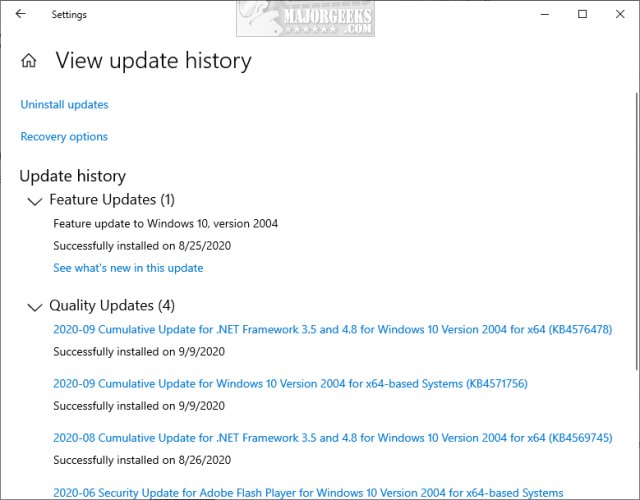
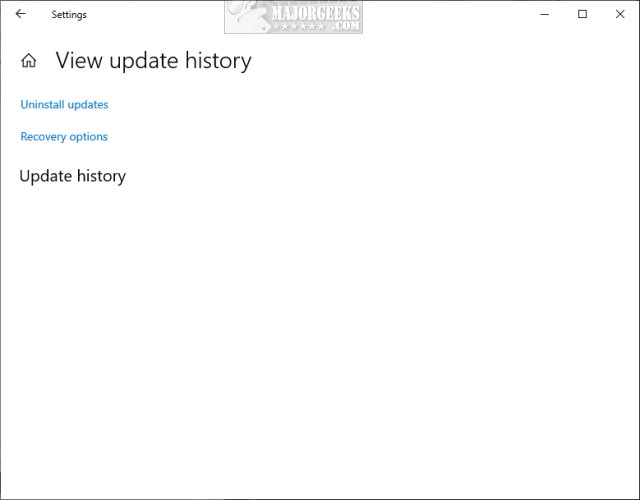
descărcați ștergeți istoricul actualizărilor Windows în Windows 10 & 11 și extrageți ștergeți istoricul actualizărilor Windows.liliac.
faceți clic dreapta pe ștergeți istoricul actualizărilor Windows.bat și selectați Executare ca administrator.
așteptați un minut în timp ce pașii sunt finalizați, așa cum este explicat în continuare.
acest fișier batch va opri serviciile care împiedică ștergerea fișierelor Windows Update. Apoi, șterge edb.conectați-vă în folderul SoftwareDistribution și conținutul folderului UpdateStar, de obicei magazin.P. B. În cele din urmă, repornește serviciile oprite anterior.
Deschideți Windows Update și verificați istoricul.
Similar:
